Jika Anda membuat perubahan besar pada Buku kerja atau lembar kerja Microsoft Excel Anda, sebaiknya buat salinan item tersebut. Hal ini memastikan data asli Anda tetap utuh jika terjadi kesalahan setelah Anda melakukan modifikasi. Berikut adalah beberapa cara untuk menduplikasi buku kerja dan lembar kerja Anda.
Rumus dan fungsi di file Anda akan terus berfungsi selama Anda menyalin file secara internal.
Cara Menyalin Seluruh File Excel (Buku Kerja)
Jika Anda belum mengetahuinya, buku kerja adalah file Excel dengan satu lembar kerja lagi. Ada berbagai cara untuk membuat salinan buku kerja Anda. Misalnya, Anda bisa meminta Excel untuk membuka salinan buku kerja Anda, gunakan opsi Simpan Sebagai Excel untuk menduplikasi spreadsheet Anda, atau menggunakan pengelola file komputer Anda untuk membuat salinan seluruh buku kerja Anda.
Buka Buku Kerja sebagai Salinan di Excel
Excel memungkinkan Anda meluncurkan buku kerja sebagai salinan, sehingga file asli Anda tetap tidak tersentuh. Setiap perubahan yang Anda buat pada buku kerja akan disimpan dalam file yang disalin, terlepas dari spreadsheet aslinya.
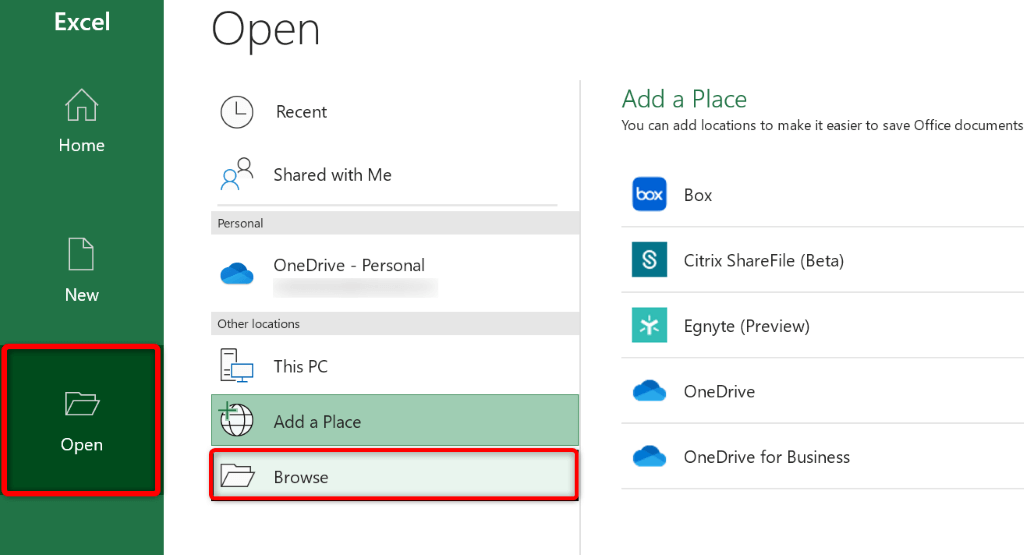
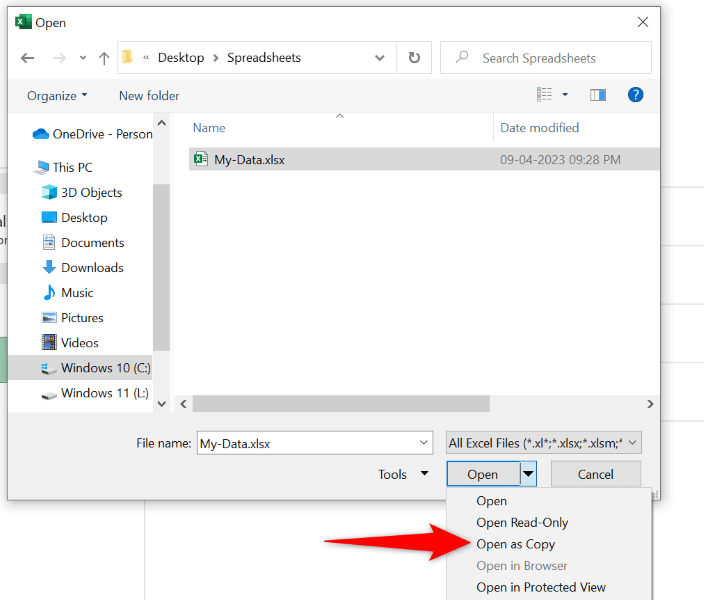
Anda bebas membuat perubahan pada buku kerja Anda, karena perubahan tersebut tidak akan terlihat pada spreadsheet asli Anda.
Gunakan Opsi Simpan Sebagai di Excel
Opsi Simpan Sebagai di Excel memungkinkan Anda membuat salinan buku kerja yang sedang dibuka, menyimpan perubahan apa pun yang Anda buat pada file. Kecuali Anda telah menggunakan opsi Simpan di Excel untuk menyimpan perubahan, perubahan Anda hanya akan terlihat di file baru yang akan Anda buat.
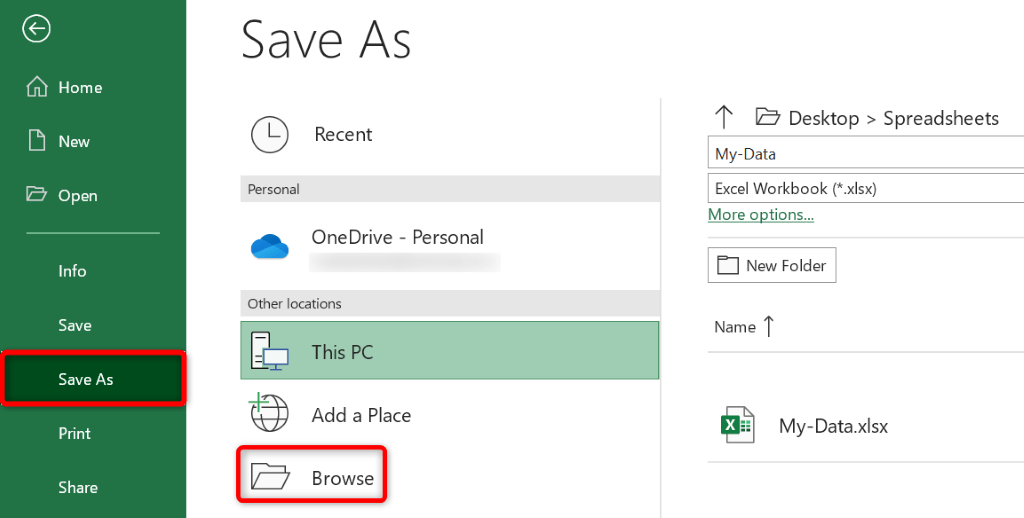
Gunakan Pengelola File
Salah satu cara untuk membuat salinan buku kerja Excel Anda tanpa membuka aplikasi adalah dengan menggunakan pengelola file komputer Anda. Anda dapat gunakan File Explorer di Windows dan Penemu di Mac membuat duplikat spreadsheet Excel Anda.
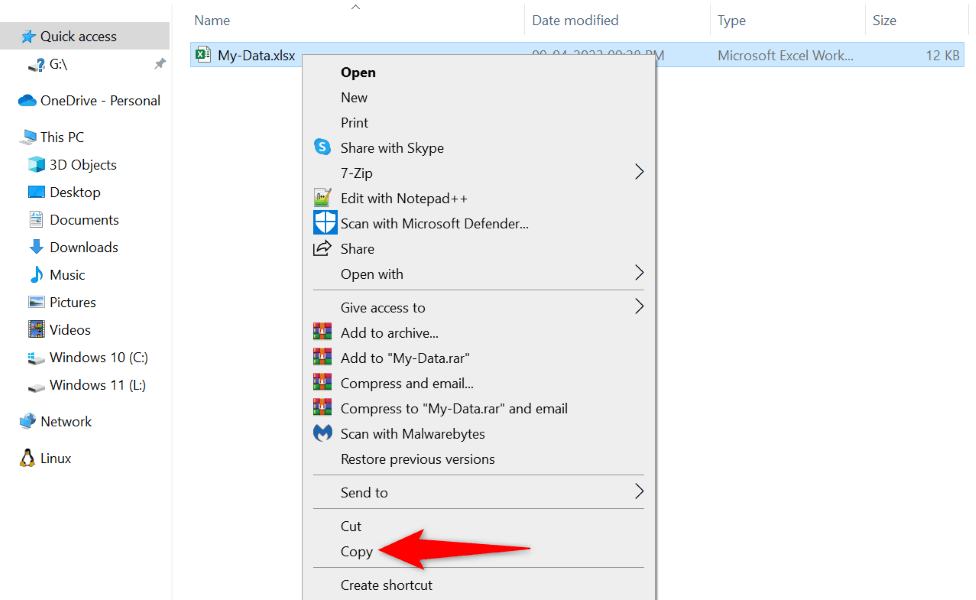
Anda bisa membuat salinan buku kerja Anda di folder yang sama dengan file aslinya. Dalam hal ini, ikuti langkah-langkah di atas, dan pengelola file Anda akan memberi nama file yang disalin sesuai dengan itu.
Cara Membuat Salinan Seluruh Lembar Kerja di Buku Kerja
Lembar kerja adalah sub-lembar yang Anda lihat di spreadsheet Excel Anda. Anda akan menemukan beberapa lembar kerja buku kerja Anda di bilah bawah Excel.
Menyalin lembar kerja semudah menggunakan metode drag-and-drop, opsi menu konteks, opsi pita Excel, atau metode salin dan tempel tradisional. Berikut semua cara tersebut untuk Anda.
Menggunakan Seret dan Lepas
Seret dan lepas adalah cara termudah untuk membuat salinan lembar kerja di buku kerja Anda.
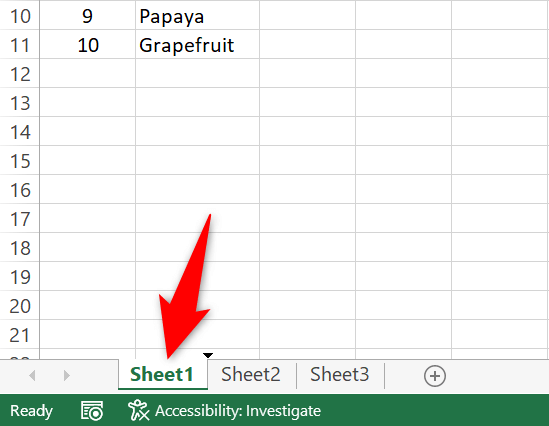
Menggunakan Menu Konteks
Jika metode drag-and-drop tidak nyaman, gunakan opsi di menu konteks Excel (menu klik kanan) untuk menduplikasi lembar kerja Anda.
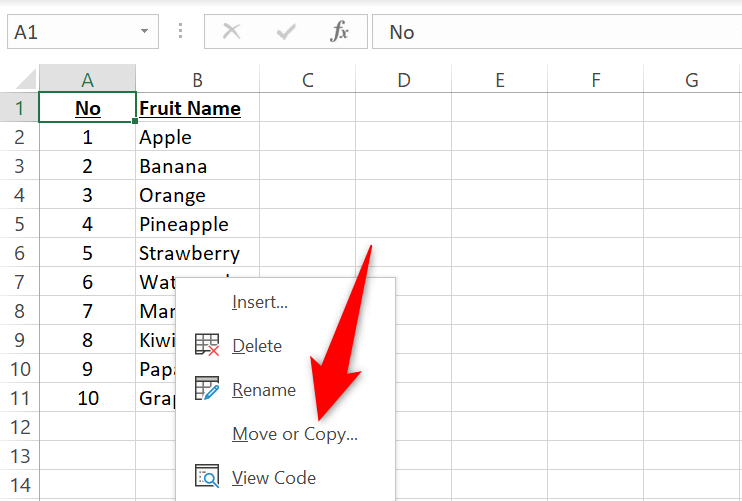
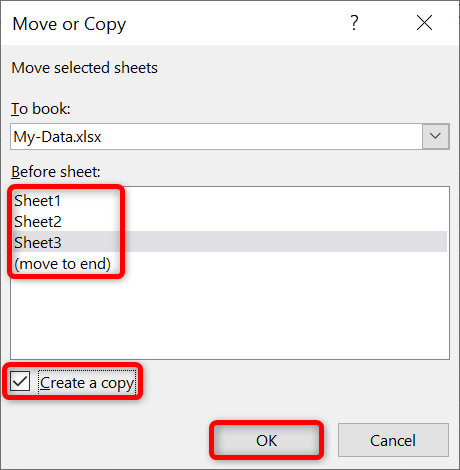
Pastikan Anda mengaktifkan kotak Buat salinan, atau Excel akan memindahkan lembar kerja Anda alih-alih menyalinnya.
Menggunakan Pita Excel
Menu pita Excel juga menawarkan opsi untuk menyalin dan memindahkan lembar kerja di buku kerja Anda.
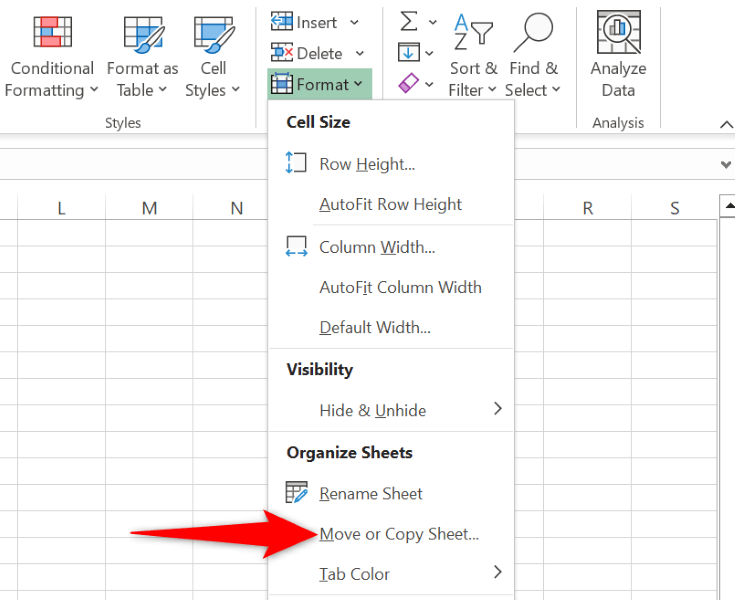
Menggunakan Opsi Salin dan Tempel
Cara tradisional untuk menyalin item adalah dengan menyalin dan menempelkan data Anda secara manual. Anda juga dapat menggunakan ini untuk menyalin lembar kerja Anda, dan berikut cara melakukannya.
Catatan: Ganti Ctrldengan Commandpada pintasan keyboard berikut pada Mac.
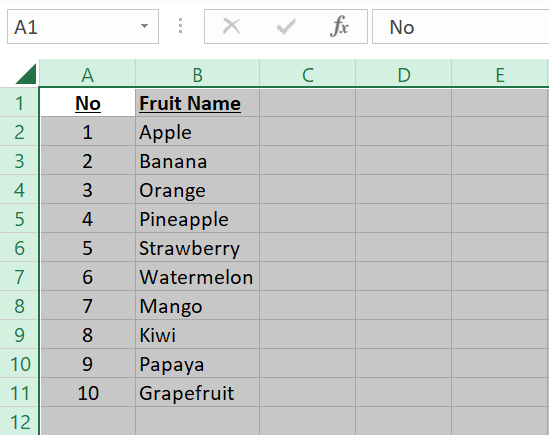
Simpan Salinan Buku Kerja Anda Dari Excel untuk Web
Anda dapat membuat salinan buku kerja Anda menggunakan versi online Excel dan menyimpan file yang disalin ke komputer Anda.
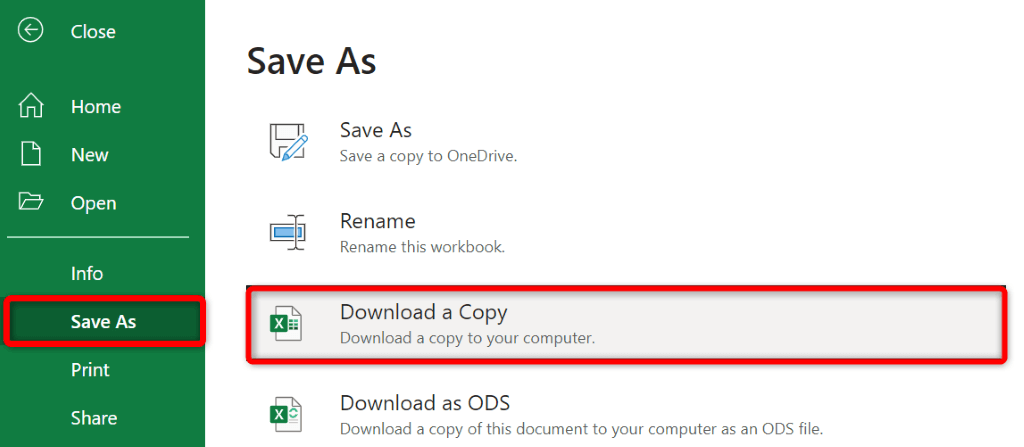
Berbagai Cara Menduplikasi Buku Kerja dan Lembar Kerja Excel Anda.
Excel menawarkan berbagai cara untuk membantu Anda membuat salinan buku kerja dan lembar kerja Anda. Gunakan metode yang nyaman bagi Anda untuk menduplikasi apa pun sebelum melakukan perubahan besar pada file tersebut.
Kami harap panduan ini membantu Anda salin spreadsheet Anda, sehingga Anda dapat mulai memodifikasi file Anda tanpa takut mengacaukan segalanya.
.